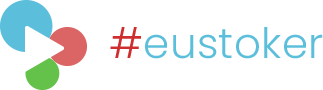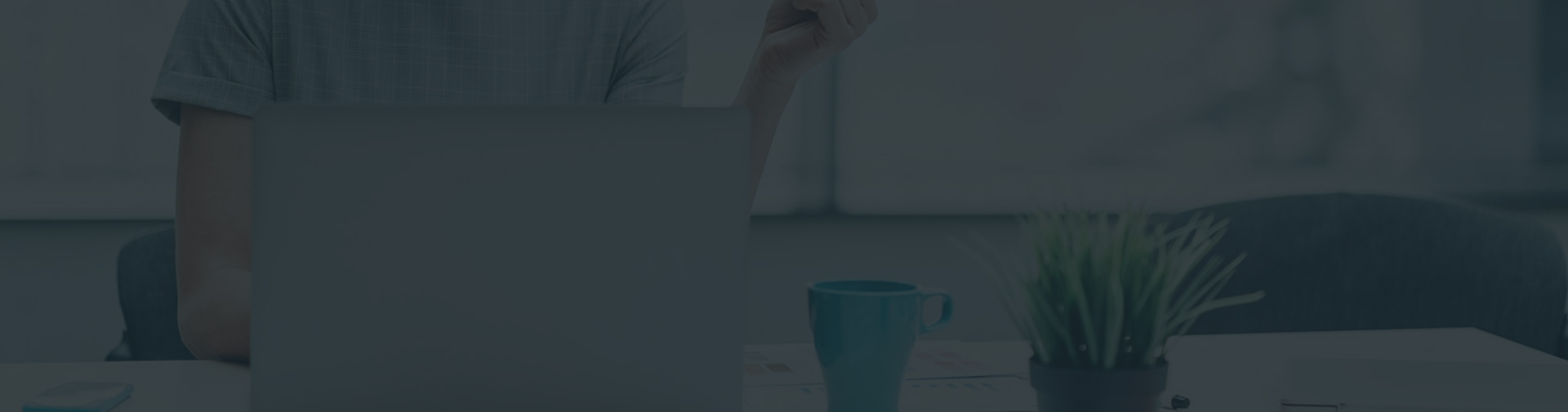Kaixo guztioi, gaurkoan Story, Reels edo Post-etarako txantiloiak eskaintzen dituen APP batetaz hitz egingo dizuegu. Bere izena Unfold da, eta eskainitako eduki guztitik asko ordainpekoa bada ere, bere doaneko bertsioak aukera asko ematen ditu. Hori dela eta, oso baliagarria izan daiteke, sare sozialetan eduki digitala sortu ahal izateko. Horrez gain, apple-ko mugikorra dutenentzat Storyluxe APPak antzeko funtzionalitateak dauzka. Goazen Unfold APPa ikustera!
Lehenik eta behin, APPa deskargatuta eta gure mugikorrean instalatuta dugularik, bere ikonoan klik egingo dugu. Behin tutoriala salo egin eta irgarkiak itxi ondoren, hainbat txantiloi dituen orrialde bat zabalduko zaigu. Dauden txantili ezberdinak begiratzen hasi aurretik, kontutan izan behar dugu, APPak hainbat aukera ezberdin ematen digula. Hasteko, orrialdearen goialdean, eduki mota ezberdinen artean hautatzeko aukera uzten digu. Story-ak, Post-ak edo Bideoak. Horrez gain, orrialdearen behealdean beste aukera batzuk daukagula ikusi dezakegu. Hasiera orria, non zein eduki mota eta txantiloi ezberdinak begiratu ditzazkezun. Proiektuak, non aurrez hasitako edukiak bertan gorde ditzazkegu etorkizunean jarraitzeko. + ikurra, non APP-ak diten aukera guztiez gain, kamerarekin argazki bat ateratzeko aukera ematen dizun. Plangintza, non instagrameko publikazioa antolatzeko aukera ematen dizun. Eta azkenik, biografía, non APPan kontu bat sortuz, zure perfil biografikoa sortzeko aukera ematen dizun.
Gozen bada eduki bat sortzera. Kasu honetan, guk Story bat egitea aukeratu dugu. Horretarako lehendabizi gustoko dugun doako txantiloi bat hautatuko dugu. Behin bat hautatu dugunean, hau editatzeko orrialdera eramango gaitu. Bertan ikusi daitekeenez, goialdean proiektuaren izena ipintzeko aukera ematen digu, baita partekatzeko aukera ere. Orrialdearen ezkerraldean + ikur bat ageri zaigu, horrek txantiloia aldatzeko aukera ematen digu. Horrez gain, behean funtzionalitate gehiago ditugu baina aurrerago ikusiko ditugu. Goazen erabiliko dugun argazkia hautatzera!
Argazkia doan lekuan sakatuz, gure mugikorreko galeriara eramango gaitu APPak argazkia aukeratu dezagun. Hala ere, APP honek bestelako funtzionalitate bat dauka izan ere, zuzenena Unplash, irudi libreen webgunetik irudiak hartzeko aukera ematen dizu. Beraz nahi dugun irudia hautatuko dugu.
Behin nahi dugun irduia hautatuta dugularik, behaldeko funtzionalitateeez hitz egin genezake. Ezkerretik hasita, lehengo funtzionalitateak gure Story-an testua sartzea ahalbideratuko dugu, hala nola, tipología zein kolore desberdinetan. Hurrengo funtzionalitateak, “sticker”-ak gehitzea ahalbideratuko digu, hala ere, esan beharra dago gehienak ordainpekoak direla. Hurrengoko funtzionalitateak Story-aren atzealdearen kolorea eta textura aldatzeko aukra emango digu. Azkenik, behaldeko eskuineko funtzionalitateak, irudi bakarra ipini ordez, irudien aurkezpen bat egiteko aukera ematen digu. Horrez gain, edozein momentutan atzera pausu bat egin nahi izanez gero, goialdean eskunaldean azaltzen zaigun ezkerreko gezia sakatu dezakegu.
Gure Story-a bukaturik dugunean, funtzionalitateen gainean ezkerrean azaltzen zaigun begian klik egin dezakegu. Bertan Story-a nola ikusiko litzatekeen ageriko zaigu eta. Behin hori ikusirik, goialdean eskuinaldean dagoen partekatzeko ikonoari sakatuko diogu. Bertan sakatzean hainbat aukera emango digu APPak. Lehenik eta behin, orrialdea edo proiektu guztia gorde nahi dugun aukeratu dezakegu. Gure kasuan Story bakarra denez, berdin du zein eratan egiten dugun. Horrez gain, gure Story hori era ezberdinetara gordetzeko aukerak ematen dizkigu. Gailuak deskargatzekoa, Instagram-era igotzekoa, Facebook-era igotzekoa, PDF gisa gordetzekoa eta Beste aplikazio batzuen bitartez gordetzekoa. Nahiago dugun aukera hautatuko dugu.
Hau izan da guztia! Espero dugu, gaur erakutsi dizuegun APP hau, baliagarri izatea zuen sare sozialetako edukiak sortzeko. Beste bat arte!!